📣 Ứng dụng chạy ngầm: Nguyên nhân chính khiến máy tính tiêu hao tài nguyên và dung lượng.
📝 Tình trạng ứng dụng chạy ngầm sẽ đều làm ảnh hưởng đến hệ thống. Đặc biệt, khi sử dụng máy tính trong thời gian dài mà không chặn ứng dụng chạy nền sẽ dẫn tới tình trạng máy khởi động chậm, hoạt động ì ạch.
👉 Tắt ứng dụng chạy ngầm sẽ:
🔰 Cải thiện được tài nguyên và dung lượng
🔰 Tạo sự ổn định và máy sẽ chạy nhanh hơn.
Tại sao có quá nhiều ứng dụng hoạt động dưới nền mặc dù bạn không bật?
Windows 11 đặc biệt tốn tài nguyên hơn, vì nó được gói gọn với các chương trình được cài đặt sẵn, công cụ tìm kiếm nâng cao, trình phát phương tiện phong phú và nhiều phần mềm bên thứ ba khác.
*** Lưu ý: Các process cốt lõi để chạy Windows thì không nên loại bỏ, vì có thể gây ảnh hưởng tới độ ổn định của Windows. Còn lại hầu hết các process và ứng dụng chạy nền khác đều không bắt buộc.
🌟 Cách tắt các ứng dụng chạy phầm trên Windows:
Nhấn tổ hợp phím Ctrl + Shift + Esc. Hộp thoại xuất hiện.
Gồm 3 phần:
- Phần 1 – App: hiển thị các ứng dụng bạn đang sử dụng.
- Phần 2 – Background Processes là các chương trình bạn cài đặt.
- Phần 3 – Windows Process là các tài nguyên của hệ thống window có sẵn.
Lưu ý : Phần 3 bạn không tác động vào nhé !! chỉ thao tác tắt ứng dụng trên phần 1, đặc biệt ở phần 2, bạn chỉ tắt ứng dụng mình đã cài vào hệ thống.
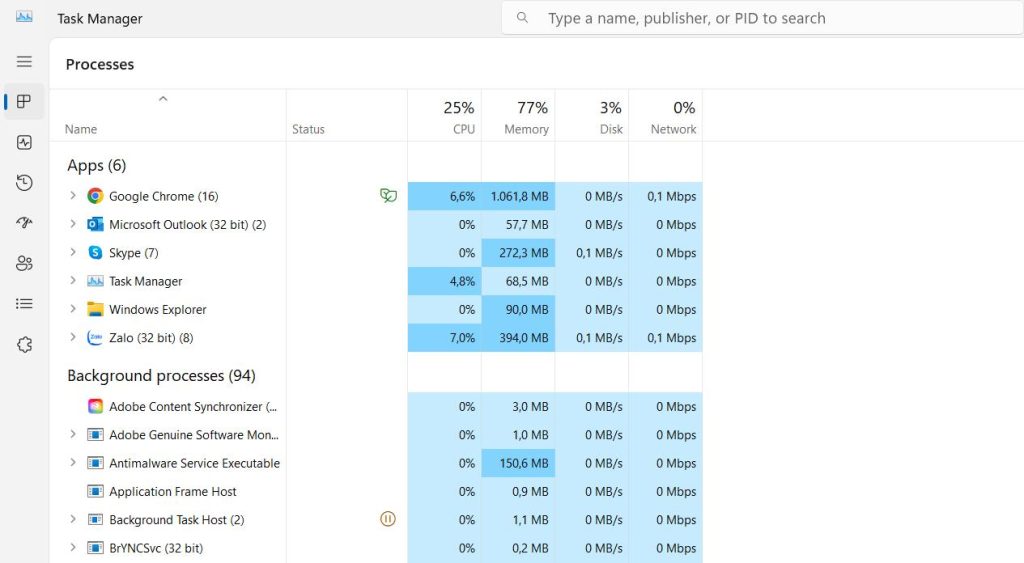
Thao tác tắt ứng dụng chạy ngầm:
Chọn tab Processes, xác định các ứng dụng đang tiêu tốn nhiều RAM và CPU nhất. Hãy nhấp chuột phải vào process của từng ứng dụng đó và chọn End task.
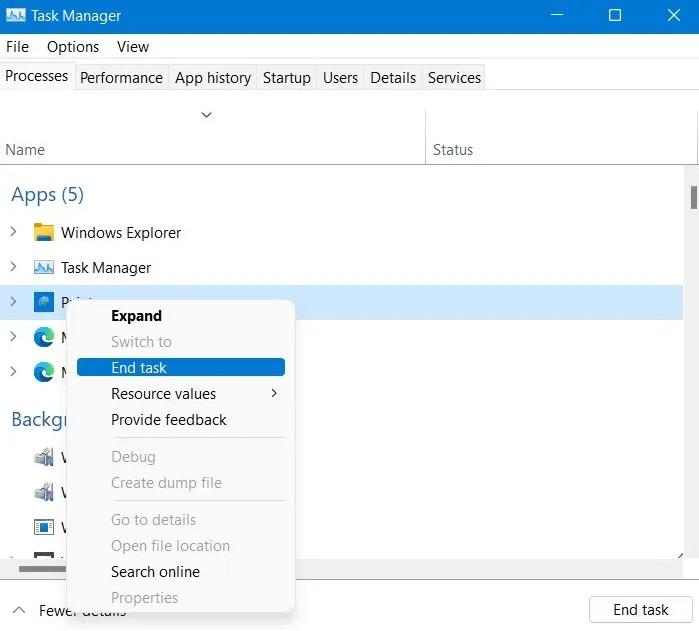
TRUNG TÂM BẢO HÀNH LENOVO VIỆT NAM Fanpage: https://www.facebook.com/ttbhlenovovietnam/ Zalo OA: https://zalo.me/2325106750747226038
